
Verstehen und Beheben des Problems mit dem langsamen Laden von Samsung

„Warum schaltet das Ladegerät meines Telefons ständig vom Schnellladen auf langsames Laden um??? Ich kann das Problem beheben, indem ich es ausstecke und wieder einstecke, aber manchmal dauert es mehrere Male, bis es wieder mit dem Schnellladen beginnt. Es spielt keine Rolle, ob ich es bin.“ ob ich mein Telefon benutze oder nicht.
- Von Reddit
Sind Sie frustriert darüber, dass Ihr Samsung-Gerät langsamer lädt als erwartet? Langsames Aufladen ist ein häufiges Problem bei Samsung-Benutzern und kann Ihren Alltag stören, insbesondere wenn Ihr Telefon schnell aufgeladen werden muss. Es ist von entscheidender Bedeutung, die Ursachen für das langsame Laden von Samsung-Geräten zu verstehen und zu wissen, wie man diese effektiv beheben kann. In diesem Leitfaden gehen wir auf die Gründe für das langsame Laden von Samsung-Geräten ein und bieten umsetzbare Lösungen zur Behebung des Problems, um sicherzustellen, dass Sie Ihr Gerät effizient aufladen können.
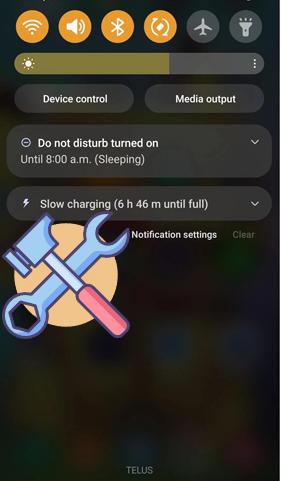
Wenn Sie die Gründe für langsames Laden verstehen, können Sie das Problem effizient angehen. Zu den häufigsten Schuldigen gehören:
Diese Faktoren führen zu einer Kette von Ineffizienzen, die den Ladevorgang verlangsamen. Wenn Sie sie Schritt für Schritt angehen, können Sie die optimale Leistung wiederherstellen.
Aus den oben genannten Gründen können wir erkennen, dass das langsame Laden von Samsung-Telefonen nicht nur auf das Gerät selbst zurückzuführen ist, sondern auch durch menschliche Faktoren beeinflusst wird. Um dieses Problem zu beheben, haben wir in diesem Abschnitt 7 Methoden aufgelistet, die Sie ausprobieren können.
Langsames Laden ist häufig auf fehlerhafte Hardware zurückzuführen. Verwenden Sie das Original-Ladegerät und -Kabel von Samsung? Nicht zertifiziertes oder beschädigtes Zubehör kann zu langsameren Ladegeschwindigkeiten führen. Die Verwendung der richtigen Hardware ist Ihr erster Schritt zur Lösung von Ladeproblemen.
![]()
Haben Sie das Schnellladen auf Ihrem Samsung-Gerät aktiviert? Mit diesen Einstellungen kann Ihr Gerät schneller aufgeladen werden, wenn unterstütztes Zubehör angeschlossen ist. Ohne diese Einstellung liefern selbst die besten Ladegeräte keine optimale Geschwindigkeit.
Schritt 1. Gehen Sie zu „Einstellungen“ > „Akku- und Gerätepflege“ > „Akku“ > „Weitere Akkueinstellungen“.
Schritt 2. Aktivieren Sie „Schnellladen“.

Wie schalte ich das langsame Laden bei Samsung aus? In bestimmten Situationen kann Wireless PowerShare lebensrettend sein. Mit dieser Funktion können Sie Ihr Samsung-Telefon drahtlos von einem anderen Gerät aus aufladen.
Schritt 1: Aktivieren Sie „PowerShare“ im Bereich „Schnelleinstellungen“.
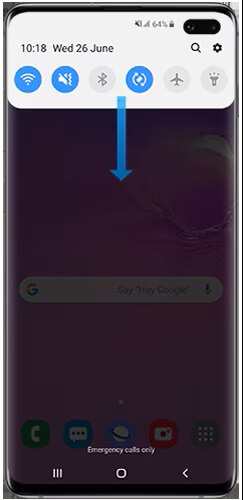
Schritt 2. Platzieren Sie Ihr Samsung-Telefon Rücken an Rücken mit einem kompatiblen Gerät.
Hinweis: Was sollten Sie tun, wenn das Problem auftritt, dass der Samsung-Akku schnell leer wird ? Hier sind einige mögliche Gründe und Lösungen.
Unnötige Prozesse und Apps können im Hintergrund ausgeführt werden und den Ladevorgang verlangsamen. Fragen Sie sich: Optimieren Sie Ihr Gerät effektiv?
Schritt 1. Öffnen Sie „Einstellungen“ > „Akku- und Gerätepflege“.

Schritt 2. Tippen Sie auf „Jetzt optimieren“, um redundante Prozesse zu löschen und die Ladegeschwindigkeit zu verbessern.
Natürlich können Sie zu „Einstellungen“ > „Apps“ gehen, um das Stoppen aller nicht verwendeten Apps zu erzwingen.
Apps von Drittanbietern können manchmal die Leistung Ihres Telefons beeinträchtigen und Probleme wie das langsame Laden von Samsung-Tablets verursachen. Um problematische Apps zu identifizieren und zu entfernen , ist der abgesicherte Modus ein wertvolles Tool. Im abgesicherten Modus werden alle Apps von Drittanbietern vorübergehend deaktiviert, sodass Sie das Verhalten Ihres Telefons in einem „sauberen“ Zustand beobachten können. Wenn sich das langsame Laden im abgesicherten Modus verbessert, ist wahrscheinlich eine Drittanbieter-App der Übeltäter.
Schritt 1. Halten Sie die „Power“-Taste gedrückt, bis das Power-Menü erscheint.
Schritt 2. Tippen Sie auf „Ausschalten“, um das Telefon vollständig auszuschalten.
Schritt 3. Halten Sie die „Power“-Taste erneut gedrückt, bis das Samsung-Logo erscheint.
Schritt 4. Wenn das Logo angezeigt wird, lassen Sie sofort die „Power“-Taste los und halten Sie die „Leiser“-Taste gedrückt.
Schritt 5. Halten Sie die „Lautstärke verringern“-Taste weiterhin gedrückt, bis das Telefon den Startvorgang abgeschlossen hat.
Schritt 6. Suchen Sie in der unteren linken Ecke Ihres Bildschirms nach den Worten „Abgesicherter Modus“. Dies weist darauf hin, dass das Telefon ohne Drittanbieter-Apps läuft.

Schritt 7. Verwenden Sie Ihr Telefon normal und laden Sie es im abgesicherten Modus auf. Wenn sich die Ladegeschwindigkeit wieder normalisiert, wird das Problem wahrscheinlich durch eine Drittanbieter-App verursacht.
Schritt 8. Verlassen Sie den abgesicherten Modus, indem Sie Ihr Telefon normal neu starten. Navigieren Sie zu „Einstellungen“ > „Apps“.
Schritt 9. Überprüfen Sie kürzlich installierte oder verdächtige Apps. Suchen Sie nach Apps, die Sie nicht kennen oder bei denen das Problem des langsamen Ladens auftritt.
Schritt 10. Tippen Sie auf die App, die Sie entfernen möchten, und wählen Sie dann „Deinstallieren“. Starten Sie das Telefon neu und testen Sie die Ladegeschwindigkeit erneut.
Lädt das Samsung-Telefon langsam? Veraltete Software kann zu Fehlern führen, die sich auf die Akku- und Ladeleistung auswirken. Wann haben Sie Ihr Telefon das letzte Mal aktualisiert? Regelmäßige Updates sorgen dafür, dass die Leistung Ihres Telefons optimiert wird.
Schritt 1. Navigieren Sie zu „Einstellungen“ > „Software-Update“.

Schritt 2. Tippen Sie auf „Herunterladen und installieren“, um sicherzustellen, dass Ihr Gerät auf dem neuesten Stand ist.
Wenn keine der oben genannten Korrekturen funktioniert, liegt möglicherweise ein tieferes Software- oder Hardwareproblem auf Ihrem Telefon vor. Dann ist die ultimative Methode, die Sie ausprobieren können, die Verwendung eines Android -Systemreparaturtools . Android Repair kann Ihnen dabei helfen, verschiedene Systemprobleme zu beheben, z. B. langsames Laden und schwarze Bildschirme . Schauen Sie sich die folgenden Funktionen von Android Repair an:
Hier sind die schnellen Schritte, um das Problem eines langsamen Samsung-Ladegeräts mit dieser Anwendung zu beheben.
01 Zunächst müssen Sie die Software herunterladen, auf Ihrem Computer installieren und starten.
02 Verbinden Sie dann Ihr Android Gerät mit dem Computer und wählen Sie „Reparieren“ > „ Android Reparatur“.

03 Geben Sie nun die Informationen zu Ihrem Telefon ein, z. B. Marke, Gerätename, Modell, Land/Region und Mobilfunkanbieter. Aktivieren Sie das Kontrollkästchen neben der Meldung „Ich stimme der Warnung zu und bin bereit, fortzufahren“ und klicken Sie dann auf „Weiter“.

04 Befolgen Sie die Anweisungen, um den Download-Modus auf Ihrem Samsung-Telefon zu aktivieren. Warten Sie, bis die Firmware heruntergeladen ist. Sobald der Vorgang abgeschlossen ist, wird automatisch eine Systemreparatur eingeleitet, um das Problem des langsamen Ladens Ihres Samsung-Tablets zu beheben.

Jetzt können Sie das Problem des langsamen Ladens bei Samsung-Geräten mit einfachen Schritten zur Fehlerbehebung beheben. Beginnen Sie mit grundlegenden Überprüfungen wie der Überprüfung Ihres Ladegeräts und der Aktivierung des Schnellladens, und wechseln Sie dann zu erweiterten Lösungen wie der Aktualisierung von Software oder der Verwendung von Android Repair. Unter diesen Lösungen sticht Android Repair als zuverlässiges und umfassendes Tool zur Behebung hartnäckiger Probleme hervor. Wenn Sie eine garantierte Lösung wünschen, sollten Sie einen Versuch in Betracht ziehen, um die optimale Leistung Ihres Geräts wiederherzustellen.
Verwandte Artikel:
Vollständige Liste der Samsung Update-Probleme und praktischen Lösungen
Samsung bleibt beim Logo hängen: Ursachen und 6 wirksame Lösungen zur Behebung
Samsung-Telefon startet ständig neu? Finden Sie schnell die Gründe heraus und lösen Sie das Problem
Samsung-Telefon bleibt beim Startbildschirm hängen? Sehen Sie sich hier 11 Lösungen an